Оффлайн-универсалы и мобильные системы
При необходимости профессионального перевода чаще всего используются мощные специализированные пакеты либо универсальные мобильные приложения, позволяющие эффективно работать с текстами разных тематик.
PROMT Professional 9: набор для профи
Цена: от 720 руб.
Это большой пакет приложений для перевода, поэтому, чтобы с ним было проще работать, все модули собраны в едином центре при помощи оболочки. Список программ, в которых возможны функции перевода, включает как офисный пакет, так и приложения для обмена сообщениями, браузеры и электронную почту. Поддерживаются форматы DOC, DOT, PDF, RTF, TXT, HTM и HTML.
Утилита анализирует текст по ключевым словам и предлагает наиболее подходящие тематики для перевода. Пакет интегрируется в операционную систему, поэтому перевод файлов можно запускать из контекстного меню Проводника командой «Перевести в PROMT». Кроме того, в программе реализована интеграция со многими популярными приложениями — например, в меню офисных пакетов Microsoft Office 2000—2010, а также в OpenOffice.org Writer добавляется специальная панель инструментов. Используя команды этой панели, пользователь может определить тематику и направление перевода и задать некоторые лингвистические настройки — например, добавить слова-исключения. Перевод отображается в отдельном окне, а для программ пакетов Microsoft Office 2007 и 2010 — на панели перевода.
При помощи PROMT Professional можно выполнять быстрый перевод страниц в Mozilla Firefox и Internet Explorer. Кроме того, в приложение встроены инструменты для перевода сообщений в IM-клиентах, таких как Skype, ICQ, Qip Infium и Windows Live Messenger. Например, перевод исходящих сообщений в Skype может выполняться автоматически и добавляться к исходному тексту, а перевод отправляемых сообщений в ICQ — заменять исходный текст.
Достоинства: Есть настройка тематик, интеграция с офисными пакетами, браузерами и IM-клиентами, может работать офлайн
Недостатки: Сложный в настройках, ограниченное число поддерживаемых приложений для интеграции
«Переводчик Google», Russian Translator, «TransZilla переводчик»: мобильные «толмачи»
Цена: бесплатно
Современные смартфоны уже мало чем отличаются от настольных компьютеров. Мощные процессоры, графические ускорители и большой объем оперативной памяти позволяют выполнять на них широкий спектр повседневных задач. Учитывая их портативность, было бы большим упущением не обеспечить их функциями портативного переводчика.
Лучшим решением на рынке является бесплатное приложение «Переводчик Google». Оно позволяет вводить исходный текст как с клавиатуры, так и с помощью голосового набора. Но наиболее быстрый способ перевести печатный документ — с помощью снимка камерой. Есть и более экстравагантный метод ввода текста — рисование букв на доске, что может пригодиться, очевидно, в условиях сильной тряски. Результат перевода можно скопировать в буфер обмена и затем вставить в текстовый редактор или другое мобильное приложение, а также сразу отправить по электронной почте либо опубликовать в соцсервисе. Поддерживается более 60 языков.
В качестве альтернативного инструмента рекомендуем воспользоваться менее функциональным, однако вполне удобным приложением Russian Translator, работающим также на базе сервисов Google. Здесь исходный текст можно набирать вручную или надиктовывать. В данной версии для перевода доступны два языка — русский и английский, но разработчик предлагает еще отдельные приложения для португальского, арабского и вьетнамского. Из особенностей программы стоит отметить возможность переводить и отправлять сообщения по электронной почте и SMS.
Аналогичные функции предлагает приложение «TransZilla переводчик», однако в его распоряжении более 60 языков, что неудивительно, так как оно задействует сервис Google.
Достоинства: Есть несколько типов ввода исходного текста, в том числе с помощью голосового набора
Недостатки: Неудобно работать с большими текстами, нужен стабильный доступ в Интернет
| ← назад | оглавление | далее → |
Как работает встроенный переводчик в Гугл Хром
Принцип элементарен, но требует больших ресурсов, которыми Google обладает. Приблизительно алгоритм работы выглядит так:
- Пользователь загружает в переводчик исходный текст.
- Содержимое отправляется на сервера, где разбивается на фразы и слова.
- Через библиотеку осуществляется поиск выражений, а затем используется ранее загруженный в базу перевод.
- Все результаты объединяются воедино и проходят финальную «шлифовку» специальными алгоритмами сервиса.
- Готовый перевод показывается в браузере.
Только в виде текста процедура выглядит долгой, на самом деле браузер Гугл Хром может перевести страницу за секунду-две, а иногда и быстрее. Чтобы сократить время ожидания, смена языка выполняется поэтапно. Сначала затрагивается первый фрагмент, который сейчас находится в фокусе веб-обозревателя. После пролистывания страницы вниз, переводится вторая часть текста. Так происходит до того момента, пока содержимое не закончится.
Комментарии
- 2015-08-21 16:27:18.519204 — Виктор
-
FK Text Translator это программа для автоматического перевода текста, выделенного в окне любого запущенного приложения или введеного в главном окне.
- 2015-11-05 09:01:47.132508 — Александр
-
появилось в тексте как результат перевода немецких определенных артиклей. Скорее всего, разработчики данного переводчика снабдили его теоретическим материалом, представленным в данном случае недостаточно грамотно сформулированным описательным термином. Именно по этой причине виртуальный переводчик не способен использовать какие-то специальные языковые средства для выражения категории определенности, и ограничивается лишь заложенным в его базу теоретическим описанием.
Факты
Несколько фактов о популярнейшем онлайн-переводчике Гугл
- Гугл переводчик востребован более чем половиной миллиарда пользователями
Судя по последним данным, которые взяты с блога Google Translate, можно утверждать, что переводчик находится в пользовании у пяти ста миллионов людей. Этот факт можно сопоставить с количеством людей, населяющих всю Европу. А еще в 2006 году (время, когда был запущен переводчик) можно было насчитать около двухсот человек, использовавших сервис. - В ежедневное количество слов, перевод которых осуществляет Гугл переводчик, входит около ста миллиардов. Такое огромное число можно сопоставить с содержанием 128 тысяч Библий, то есть в ста двадцати восьми тысячах Библий насчитывается именно такое количество слов, которое каждый день “пропускает” через себя Гугл переводчик! Гуглу же под силу справляться с этим объемом работы регулярно изо дня в день.
- Программа поддерживает сто три языка
Если сравнить с началом работы системы перевода, то это настоящий прогресс! Потому что в 2006 году программой могли пользоваться, переводя тексты лишь с 2 языков: английский и арабский. - Основная часть населения планеты, используемых Гугл переводчик, а это 92%, не являются жителями США
При этом, самая большая актуальность пользования описываемого электронного переводчика зафиксирована в Бразилии. - Гугл, переводящий текст, имеет возможность говорить
Если выразиться точнее, то Гугл переводчик может озвучивать написанные вами фразы. Каждый, кому требуется узнать о произношении того или иного слова, может обратиться за помощью к данному сервису по переводу. - Гугл переводчик осуществляет свою работу не только в сети интернет, но и без него
Чтобы начать пользоваться переводчиком в офлайн-режиме, необходимо скачать приложение-андроид. Его работа не требует установки всевозможных данных в качестве дополнительных, которые иногда запрашивают подобные системы. Гугл сможет производить перевод текстов без подключения к сети, с поддержкой до девяноста языков. - Уникальная возможность – перевод надписей с изображений
Существует специальное приложение для современных телефонов, установив которое, вы сможете получить мгновенный перевод текстов с картинок. Как это происходит: при открытии приложения Google, нужно нажать на определенную кнопку и повернуть телефон таким образом, чтобы камера смотрела на изображение. При наличии необходимого языка в системе, результат будет виден моментально! - Каждый пользователь имеет право сообщить об ошибках и исправить перевод
Бывает такое, что при переводе текса система допускает ошибку. В таком случае, обращаетесь с просьбой исправить ошибку на форум сообщества, члены которого, решают вашу проблему. - Самыми популярными и востребованными направлениями для переводов считаются: с английского на арабский, русский, португальский и индонезийский
Почему переводчик так актуален среди многих пользователей. Первая и основная причина этому – бесплатный сервис. Последний факт о Гугл переводчике немного расстроит пользователей. - Несмотря на доступность перевода, Гугл сервис нельзя использовать в целях попытки перевести тот или иной документ.
Несомненно, данная система – это великое достижение инженерной мысли. Она отлично подходит для перевода незамысловатых фраз и выражений.
Но, к сожалению, Гугл никогда не заменит профессионального переводчика.
Такой сервис, как гугл переводчик – весьма полезная программа, но она, так же как и все приложения автоперевода, в чем то ограничена. В две тысячи шестнадцатом году разработчиками были внесены коррективы. С того времени переводимый текст за один раз не может превышать 5000 символов по объему.
Как ввести текст для перевода
Переводчик от Google позволяет переводить отдельные слова, предложения и тексты.
Источники текста могут быть разные, в частности можно:
- Вставить скопированный текст либо вписать его
- Продиктовать текст (нужен подключенный микрофон)
- Использовать рукописный ввод (рисовать символы пальцем на экране – для владельцев планшетов и смартфонов либо рисовать мышкой)
- Виртуальная клавиатура (можно использовать, если у вас на компьютере нет какой-то раскладки, например немецкой, и вы не знаете как набрать тот или иной символ)
- Перевести текст из файла
- Перевести страничку в интернете
Давайте разбираться со всеми этими способами.
Вставить или напечатать текст
Стандартный и самый часто используемый способ.
Для этого нужно скопировать интересующий вас текст либо набрать его непосредственно в левом окне переводчика. Кстати для вас есть полезная статья, из которой узнаете как поменять язык на клавиатуре.
После ввода текста перевод должен автоматически отобразиться в правой части окна. Если вы печатаете текст вручную, то перевод будет обновляться автоматически по мере ввода текста.
Если вы хотите отключить функцию моментального перевода, то нажмите в левом нижнем углу страницы вот эту ссылочку
Теперь нужно будет нажимать синюю кнопку «Перевести» , после чего в правом окне вы получите результат перевода
Включить назад моментальный перевод можно сделать там же – в левом нижнем углу страницы.
Как надиктовать текст переводчику Гугл
Сперва убедитесь, что ваш микрофон включен и действительно работает. (Про его подключение вы можете почитать статью Как подключить микрофон к компьютеру.)
Для активации этого способа ввода нужно нажать на иконку микрофона в углу поля ввода текста для перевода.
Появится такой вот значок
Чтобы убрать этот режим ввода нужно снова нажать на ту же иконку либо на любую часть появившегося поля с фразой «Говорите». При длительном отсутствии звука этот способ ввода также автоматически выключится.
Такой способ ввода текста полезен не для ленивых, как можно сразу подумать, а для людей с ограниченными возможностями, а также для тех, кому неудобно печатать: это владельцы смартфонов и планшетов.
Как использовать виртуальную клавиатуру в Google Translate
Эта опция очень пригодится в том случае, если вам нужно набрать текст, скажем, на немецком, а на клавиатуре у вас только русские и английские символы. Итак, выбираем в языке исходного текста нужный вам язык. Для примера берем немецкий. Справа от иконки микрофона будет иконка для выбора способ ввода. Смотрите на скриншоте
Тут показана клавиатура, рядом с ней стрелочка. По нажатии на иконку клавиатуры мы сразу увидим нашу виртуальную клавиатуру, при нажатии на стрелочку – увидим список доступных альтернативных способов ввода
Это могут быть разные раскладки клавиатуры этого языка (например, если есть диалекты). В данном случае можно выбрать немецкую швейцарскую раскладку и еще зачем-то американскую. Также доступен режим Рукописного ввода, который рассмотрим ниже.
Мы ничего не трогаем, у нас выбран немецкий (строка затемнена – значит выбран). Поэтому просто нажимаем на иконку клавиатуры.
Вот и наша клавиатура. Обращаться с нею просто – нажимаем мышкой нужные кнопки (пальцем – если у вас планшет или смартфон) либо набираем текст на клавиатуре, только теперь клавиши будут печатать не те символы, что у вас на клавишах клавиатуры, а те, которые вы видите на виртуальной клавиатуре.
Чтобы закрыть её, нажмите крестик в правом верхнем углу виртуальной клавиатуры либо еще раз нажмите на иконку клавиатуры.
Как использовать рукописный ввод
Эта функция понадобится вам в том случае, если нет клавиатуры либо вы не знаете, как напечатать на ней тот или иной символ. Представим, что вам нужно перевести китайский иероглиф на русский. Специально для урока я перевел одно слово и попробую перевести его обратно.
Итак, у нас есть иероглиф (или иероглифы) на китайском. Как их ввести? Выбираем китайский язык, выбираем способ ввода (иконка справа от микрофона). В зависимости от языка моет быть несколько способов ввода. Для английского функция рукописного ввода неактивна – она там не нужна.
Появится такое вот окошко
Начинаем в нем рисовать наш иероглиф мышкой! Чтобы рисовать, держим нажатой левую кнопку мыши. Чтобы закончить линию, отпускаем левую кнопку и начинаем мышкой новую линию.
Итак, у меня получилось вот что
Система предлагает сразу под рисунком варианты (они появятся почти сразу и будут меняться по мере дополнения рисунка). Первый вариант очень похож на наш. Выбираем его
Ура! Все получилось, мы получили верный перевод!
Ввод текста
Слова и текст для перевода можно вводить с клавиатуры, экранной клавиатуры, используя голосовой ввод, распознавание текста с фотографии или изображения.
Чтобы продиктовать текст программе, нужно нажать кнопку со звуковым сигналом внизу окна для ввода.
Для распознавания текста с картинок и изображений требуется запуск приложения на мобильном телефоне. В настоящий момент такой перевод доступен для более пятидесяти языков. Затем выбираются нужные языки источника и перевода, на текст наводится камера и делается снимок. Готовый перевод появляется через несколько секунд. Если текст был рукописным или его шрифт слишком мал для распознавания, опция перевода не будет работать. Также возможны проблемы с переводом, если снимок сделали при плохой освещенности.
В Гугл переводчик встроена функция автоматического распознавания языка текста. Для этого достаточно вставить текст в окно ввода и выбрать опцию «Определить язык».
Когда вводишь слово, после нескольких первых букв появляются подсказки. Очистка окна от текста производится очень просто. Достаточно нажать «крестик» в левом верхнем углу.
После перевода можно его прослушать, сохранить в избранном, посмотреть транскрипцию и скопировать одним кликом содержимое всего окна с переводом. В пункте интерфейса «Настройки» можно очистить историю переводов и задать нужные языки для автоматического выбора.
Если переводить тексты с иероглифами, кроме самого текста в дополнительном окне может выводиться транскрипция перевода на латинице.
Чтобы запустить показ транслитерации, нужно нажать кнопку «Транслит» в правом нижнем углу.
Чтобы запустить озвучку перевода, нужно нажать кнопку со звуковым сигналом в правом нижнем углу окна с переведенным текстом.
Для просмотра примеров перевода нужно выбрать слово и кликнуть по нему. Откроется еще одно окно с вариантами перевода и примерами использования.
Переводчик без интернета
Все-таки более современный выбор это полноценный переводчик без интернета
. Лично я пользуюсь тем же, что и при переводе на компьютере – переводчиком от Яндекса. Скачать его для любых платформ можно .
Апологеты продукции Google считают, что у него выигрывает Google Переводчик (ссылки андроид и айфон). Что ж, можно скачать и его. В действительности, когда я пользуюсь ими на компьютере, то один, то другой мне предлагает лучшие варианты (во всяком случае если говорить про английский язык). Потому в поездках, да и вообще в среднем, я считаю эти переводчики равноценными, какой нравится, тот и выбирайте.
Переводчик без интернета необходимо скачать в настройках. Основные словари есть, в том числе и направления без русского языка, например, Английский – Испанский.
Пакеты занимают побольше места, чем для первого словаря, однако, тоже терпимо. Зато тут мы уже имеем полноценный переводчик без интернета, который достаточно эффективно справляется с большими текстами. Функция словаря, конечно, тоже есть.
Думаю, что вышеупомянутые приложения полностью удовлетворят потребности путешественника.
Вам нужно перевести текст с иностранного языка, но никаких книг, словарей, методичек и справочников рядом нет. Зато под рукой есть мобильный телефон с Андроид. В таком случае, вам помогут приложения переводчики для Андроид. Но как выбрать среди них лучший?
В этом вам поможет прочтение этой статьи, ведь здесь собраны Андроид переводчики. И вы можете выбрать среди них тот, который подойдет именно вам. В этой подборке будут представлены 6 переводчиков и словарей, как онлайн переводчик, так и offline. В конце подведем итоги.
Как работать в google translate
Для начала надо открыть его и выбрать языки перевода и направление. Так как нас интересует язык перевода английский, то давайте рассмотрим алгоритм перевода с английского языка на русский язык выражения “This is a pen. That is a pensil”. Как видим на картинке гугл переводчик перевел нам эти два предложения так “Это ручка. Это карандаш”, хотя на самом деле перевод должен быть таким “Это ручка. То карандаш.”

Чтобы обучить переводчик гугл правильному переводу онлайн давайте нажмем на сам перевод. Выпадет надпись: “улучшить перевод”. Нажмем на нее и предложим google translate правильный с нашей точки зрения перевод. Как видим, гугл переводчик сказал нам спасибо. Он учится и благодарит за это. То есть он – благодарная обучаемая высокоинтеллектуальная машина.

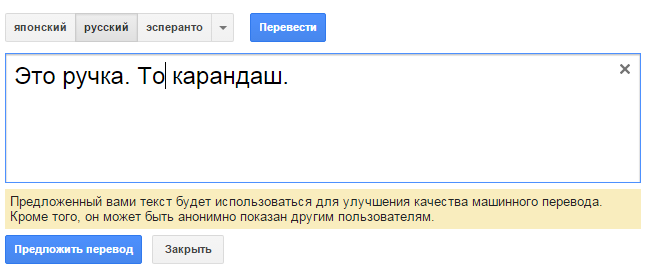
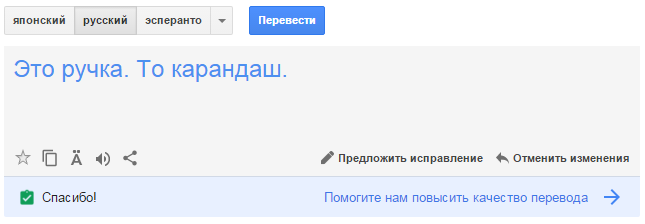
Мы можем принять участие в развитии переводчика гугл, для этого стоит нажать внизу на просьбу помочь улучшить переводы. Вы попадете в сообщество Гугл переводчика:
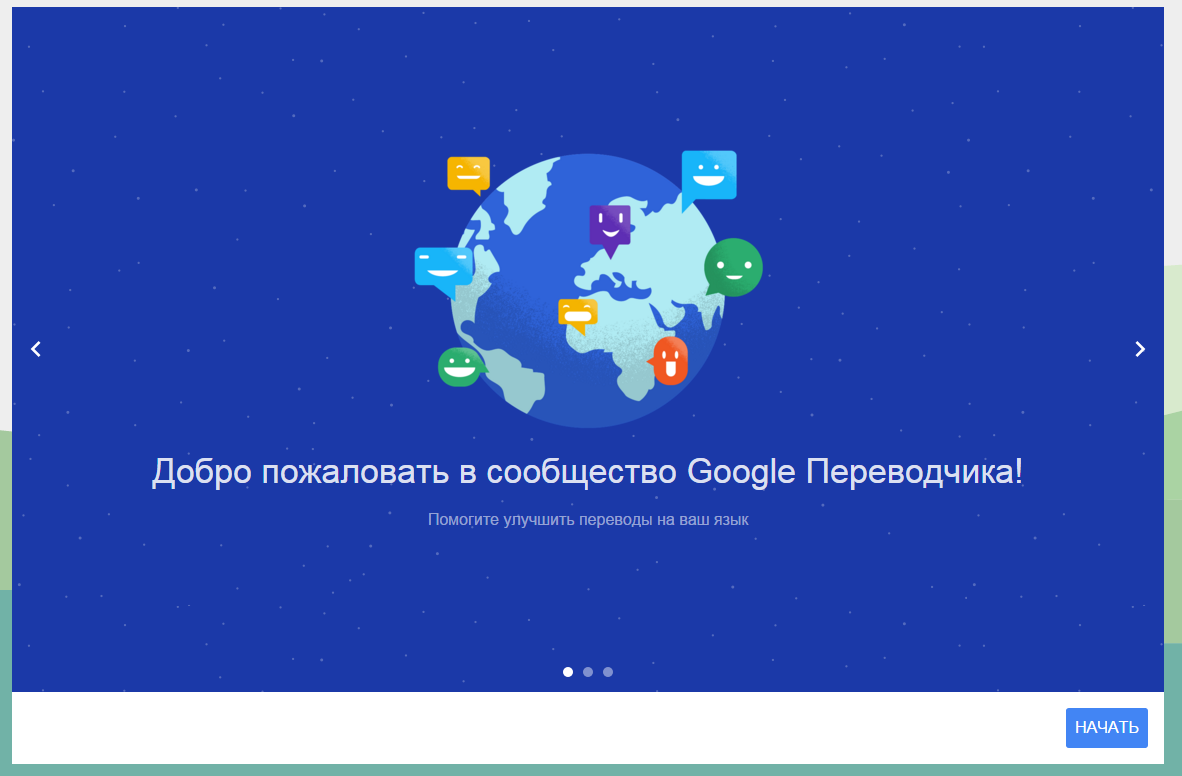
А еще в сообщество можно попасть, если в адресной строке браузера ввести вот такой адрес:
![]()
После этого вы окажетесь внутри увлекательной игры, в которой есть и уровни, и призы. Вот пока какой уровень у скворушки.
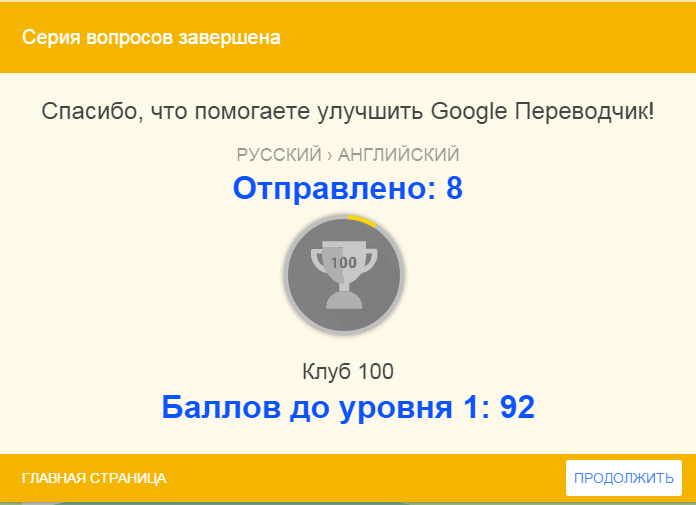
Чтобы получить уровень 100, надо ответить на 90 похожих тестов.
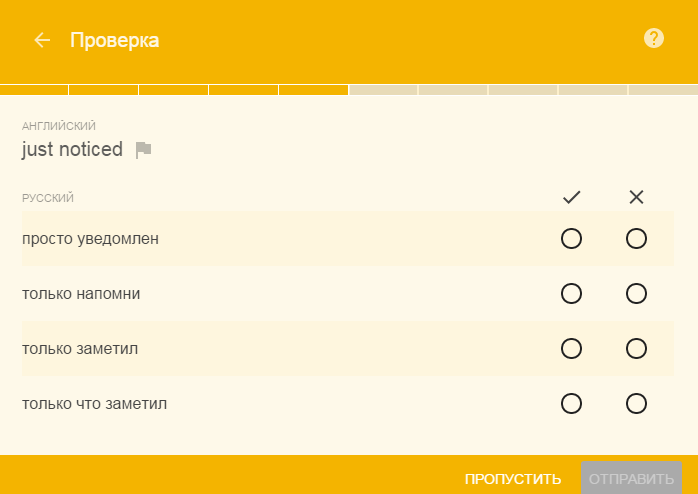
Не стоит, однако, забывать, что каждый такой тест улучшает наше знание английского языка, а, значит, полезен для нашего обучения английскому.
Загрузка языков в Google Translate на iPhone или iPad
Мы хотим загрузить языки на устройствах Apple, будь то iPhone или iPad, мы также сможем это сделать и таким образом заставить Google Translate работать, даже если у него нет подключения к Интернету.
Для этого необходимо выполнить следующие действия:
- Необходимо подключиться к сети Wi-Fi.
- Открываем приложение Google перевод.
- С обеих сторон экрана, вверху, выбираем интересующие нас языки.
- Рядом с нужным нам языком играем на Выброс (символ которого — стрелка вниз). Если эта опция не появляется, значит, этот язык не может быть загружен.
- Вы увидите, как c начнется загрузка и когда он появится нажмите на кружок это будет означать, что он уже находится в хранилище iPhone или iPad, готовый к тому, чтобы мы могли использовать его в автономном режиме.
Думаете об обновлении своего игрового компьютера? В этом руководстве мы дадим вам несколько очень полезных советов, чтобы купить настольный игровой компьютер и наслаждаться им долгие годы.
Если вам необходимо обновить некоторые из них, вы также сможете сделать это без малейших проблем.
Вам просто нужно сделать следующее:
- Открываем приложение перевода.
- нажимаем на Настройки и затем, Автономный перевод.
- Мы увидим, как отобразится список языков, доступных на устройстве.
- Чтобы обновить версию определенного языкового пакета, нажмите на кнопку обновить версию расположенную под этим языковым пакетом.
- Если мы хотим обновить конкретный язык, нажимаем на опцию Обновить расположенную под этим языком.
- Если мы хотим удалить язык с iPhone или iPad, мы нажмем на Убрать. Когда нас спросят, хотим ли мы удалить его, мы должны нажать OK.
Благодаря всему, что мы вам рассказали, вы сможете работать с Google Translate, независимо от того, на Android или iOS, без необходимости подключения к Интернету.
Это очень хороший способ использовать преимущества данного программного обеспечения во всех возможных ситуациях.
Технологии
13 августа 2022
(1 453 голосов)
iTranslate — поможет преобразовать любой текст на русский язык
Переводчик языков iTranslate доступен для загрузки на Android и iPhone. В приложении можно выбирать тип ввода слов голосом или текстом. Перевод возможен для более 60 языков (+французский). Главная его особенность — это простота. После установки вы увидите стандартный экран переводчик и поля для перевода. На панели инструментов кнопкой с сердечком можно добавлять слова в избранное. Иконка в поле перевода переводит фразы и слова в раздел «Избранное». Смена языка производится также стандартным способом — тапните по языку. В целом принцип работы такое же, как и в случае с Гугл Переводчиком.

Приложение iTranslate хорошо распознаёт человеческие голоса. И переводит диктованный текст быстро. Чтобы перевести по голосу, нажмите иконку с микрофоном на главном экране приложения.
Возможности переводчика в Гугл Хром
Сейчас нет разницы, кто автор интересной статьи. Можно не зная ни одного языка, кроме своего родного изучать зарубежные интернет-ресурсы с помощью автоматических переводчиков, которые из года в год работают все лучше и лучше. Естественно, в самом популярном обозревателе Хром тоже есть встроенный функционал, который в считанные секунды переводит целые страницы сайтов. И весьма недурно.
По сравнению, ещё буквально несколько лет назад читать тексты с автоматическим переводом было кране сложно. Это было что-то вроде описания товаров с Али. Но в 2021 году, переведенный текст с помощью автоматических переводчиков, которые работают на основе нейронных сетей, не отличишь от профессионального.
По умолчанию это работает следующим образом:
- Основной язык в системе у вас, допустим, русский.
- В поиске вы открываете англоязычный сайт.
- Весь контент на странице автоматически будет переведен на системный язык.
- А также в адресной строке появляется небольшое всплывающее окно с минимальными настройками перевода. Здесь можно задать параметры, чтобы Хром всегда выполнял перевод на этом сайте на выбранный язык, а также некоторые опции в меню, скрытом под кнопкой в виде трёх точек.
Это работает, если вы не меняли настроек обозревателя, и также если вам не нужны дополнительные опции перевода. В этом случае понадобится коррекция настроек или установка дополнительных расширений.
Базовые настройки перевода в браузере
Первым делом обратимся к системным настройкам самого обозревателя. Здесь все достаточно просто.
- Кликаем на кнопку «кебаб» (кнопка в виде трёх точек в правом верхнем углу интерфейсы веб-обозревателя).
- В открывшемся меню выбираем пункт «Настройки».
- В панели слева разворачиваем дополнительные опции.
- И в открывшемся меню выбираем пункт «Языки».
- Самый верхний блок опции «Язык» — разверните подробную информацию кликом на стрелочку справа от пункта.
- Далее выбираем язык, с которого нужно будет выполнять перевод.
- По умолчанию здесь добавлен английский, версия (Соединенные штаты) и просто английский.
- Если вы часто посещаете немецкие сайты (к примеру) и нужно добавить этот язык, нажимаем соответствующую кнопку «Добавить языки» и отмечаем галочками из списка нужные языки.
- Чтобы браузер предлагал перевести вам страницы сайтов, добавленные в список на язык, установленный по умолчанию, кликаем на три точки напротив выбранного языка и в открывшемся окне контекстного меню ставим галочку напротив пункта, чтобы браузер предлагал переводить тексты на этой странице.
Проверьте здесь, чтобы был включён ползунок, который отвечает за появление небольшого всплывающего окна с предложением перевести страницу.
Мобильное приложение Google Translate
Программа-переводчик от всемирно популярного разработчика Google доступна для загрузки в Play Market. А также его можно скачать для мобильных устройств Apple.

Мобильное приложение Гугл Переводчик работает со 103 языками в разных режимах. А переводить без подключения интернета сможете самых популярных 59 языков. При первой загрузке программы на смартфон в нём нет языков для перевода оффлайн.
Но вы можете в настройках загрузить подходящие, выбрав из списка.
Мобильный переводчик от Google обладает всевозможными функциями перевода.
| Возможности приложения: | Пояснения: |
|---|---|
| Огромная языковая база | Простой текстовый перевод доступен для более чем 100 языков. |
| Перевод через камеру | Переводите текст с французского на русский только камерой. Включите её в приложении и наведите на текст. На экране сразу же отобразится результат. Сфотографируйте текст на иностранном языке, чтобы перевести в переводчике Google. Для этого способа доступно 38 языков. |
| Быстрый перевод из буфера обмена | Достаточно скопировать текст в любом приложении или текстовом редакторе, чтобы тут же узнать его значение на русском языке. Функцию можно активировать/деактивировать в настройках переводчика. |
| Режим разговора | Google Translate позволяет переводить в режиме разговора с 32 языков. Отличный способ общаться с иностранцами и хорошо понимать друг друга. |
| Распознавание рукописного текста | Для устройств со стилусом или пером есть возможность вводить рукописный текст. Приложение хорошо понимает практические любой почерк и сразу же его распознаёт. Вы получаете мгновенный перевод такого вида текста. |
Чтобы пользоваться приложением, вы должны в своём мобильном устройстве дать несколько разрешений. Например, на использование камеры, микрофона. А также доступ к SMS-сообщениям, чтобы была возможность их переводить с французского на русский язык. Разрешение приложению Google Переводчику нужно также предоставить доступ на чтение дополнительных носителей информации, своего аккаунта Гугл.




























